Etape 1, récupérer les identifiants de l’API
Voici un article qui m’a pris du temps…. suite à une demande sur le forum eedomus, je me suis lancé dans l’écriture de l’intégration entre l’eedomus et l’api d’un Parrot FlowerPower.
1 Pour commencer, il vous faut récupérer des identifiants pour l’api, pour cela, vous allez sur le site Parrot et vous allez vous trouver sur la page ci-dessous. 2 Après avoir rempli ce formulaire, vous recevrez un email avec vos identifiants comme ci-dessousEtape 2, le script
1 Récupérez ensuite le script [wpdm_file id=46] 2 Puis faites les 4 changements nécessaires pour que le script marche chez vous: [php] $ClientId ='<CLIENT_ID>’;$ClientSecret='<CLIENT_SECRET>’;
$UserName ='<USERNAME>’;
$UserPassword='<PASSWORD>’;
[/php] [alert title=”infos de configuration”] Ligne 14: $ClientId ='<votre client id>’; -> remplacer par le client id de l’étape 1
Ligne 15 : $ClientSecret='<votre client secret>’; -> remplacer par le client secret de l’étape 1
Ligne 16: $UserName ='<username>’ ; -> remplacer par votre username flowerpower
Ligne 17: $UserPassword='<password>’; -> remplacer par votre password flowerpower
[/alert]
Installation du script sur l’eedomus
1 Pour cela il faut se connecter sur le portail local de la box (portail de secours via l’adresse IP locale ex:192.168.1.30/script)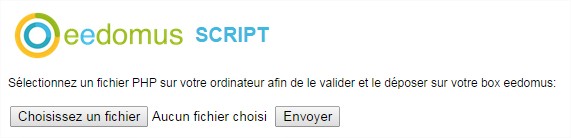 2 A cet écran, choisir le script précedemment téléchargé puis l’envoyer sur l’eedomus.
3 Après l’upload, votre script apparaît dans la liste des scripts eedomus.
2 A cet écran, choisir le script précedemment téléchargé puis l’envoyer sur l’eedomus.
3 Après l’upload, votre script apparaît dans la liste des scripts eedomus.
Etape 3, les périphériques eedomus
1 Si vous exécutez le script depuis l’interface de script eedomus vous obtenez le résultat suivant:
Pour chaque plante, vous avez 4 indicateurs principaux, l’air, la lumière, l’humidité du sol, le taux d’engrais. Pour chacun de ces 4 indicateurs majeurs vous avez un statut qui peut avoir comme valeur: status_ok, status_warning ou status_critical).
2 vous avez ensuite pour chacun des 4 indicateurs principaux, d’autres informations:- une instruction sur ce qu’il faut faire (arroser, mettre à la lumière ou autre)
- La valeur courante de l’indicateur
- les seuils mini et maxi pour cet indicateur
- ainsi qu’une valeur en pourcentage qui représente la valeur de l’indicateur en pourcentage (entre le seuil mini et le seuil maxi)
infos de configuration
URL de la requête est ->http://localhost/script/?exec=FlowerPower.php
les chemin Xpath
//plant[@name=’<votre nom de plante>‘]/air_temperature/status –> pour le status
//plant[@name=’<votre nom de plante>‘]/air_temperature/current_value –> pour la dernière valeur
//plant[@name=’<votre nom de plante>‘]/light/status
etc….. vous avez compris le principe
Etape 4, les icônes
Aurel, (à l’origine du format d’icônes que nous connaissons maintenant tous) a bien voulu me faire un pack d’icônes pour cet article, retrouvez le dans la banque d’icône.
Conclusion
D’après les premiers tests, il semblerait que comme pour les stations netatmo, les valeurs remontées aient un petit décalage avec les valeurs de l’interface, je vous tiendrai au courant dès que j’aurai trouver l’origine de ce problème.
si vous souhaitez plus d’informations, le fil suivant est disponible sur le forum eedomus.
Acheter un FlowerPower


























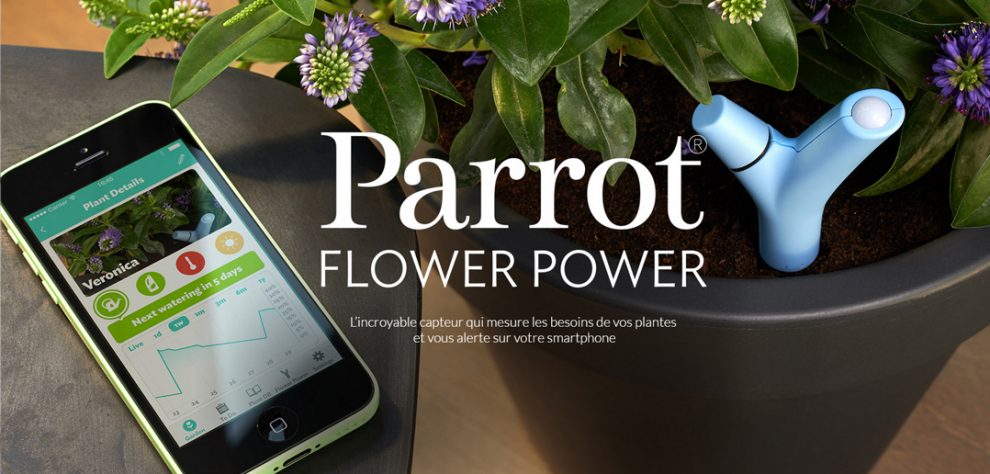
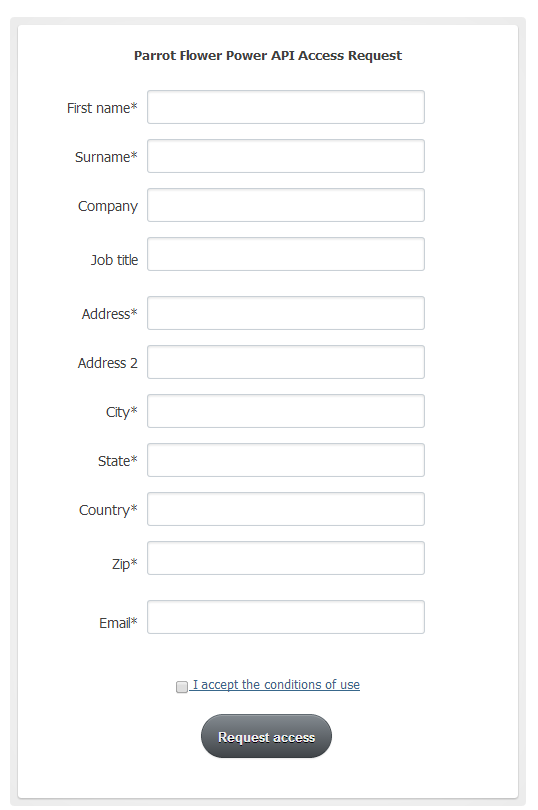
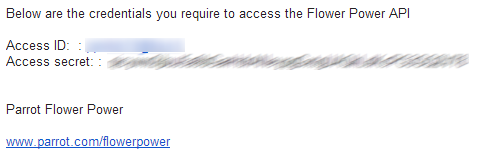
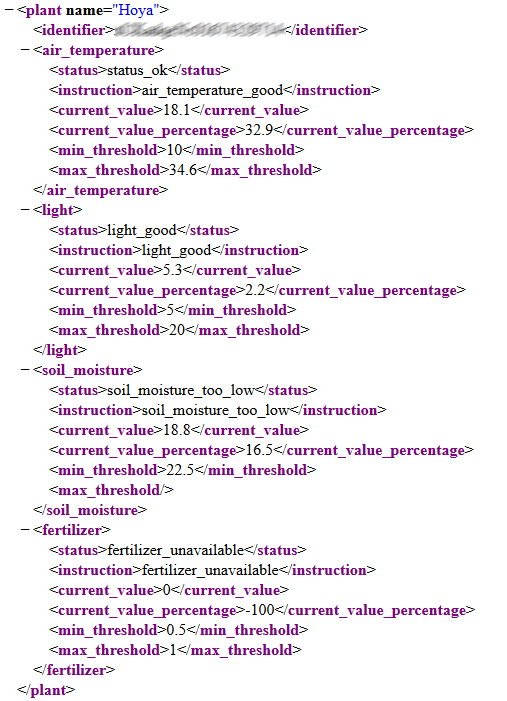
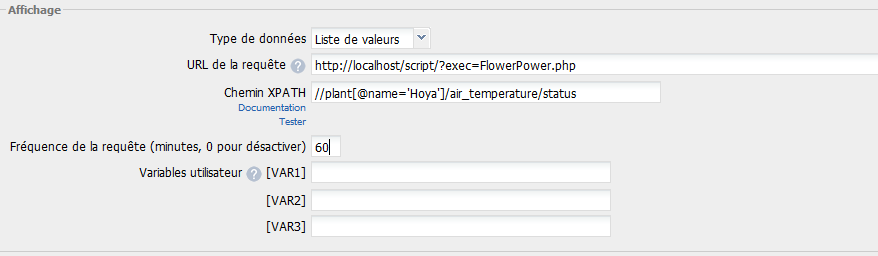






Bonjour,
ce moi ou je ne trouve pas le lien pour télécharger le script?
Bonjour, le lien est maintenant de nouveau disponible dans l’article.
Bonjour,
Tout fonctionnait parfaitement chez moi mais depuis aujourd’hui j’ai le message suivant : Erreur lors de l’authentification: invalid_request (grant_type = refresh_token)
C’est grave docteur ?
Salut,
il faut recharger le script.
Sinon y’a un petit utilitaire en NodeJS permettant de se passer de l’api.
Ah les api, le cloud, le tout connecté chez les constructeurs. Personne n’a appris du Karotz et cie ?
Super, tu peux donner le nom ?
Bonjour,
Le script fonctionne-t-il toujours ?
J’ai un retour : Erreur lors de l’authentification: invalid_grant (grant_type = password)
Le mdp est bon.
Mathieu
Depuis la nouvelle application plus rien ne marche le site my Flower Power et désactiver